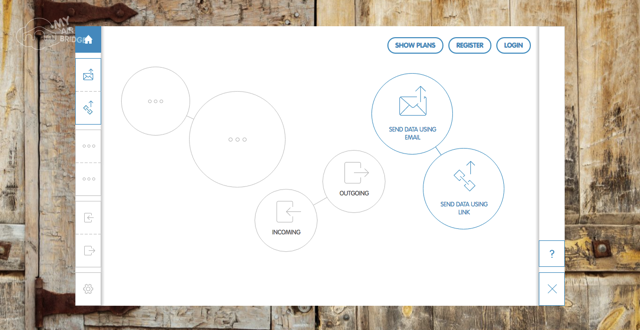
以往不少使用者習慣透過 Email 附件夾帶、傳送檔案,但時常受限於附件大小限制而無法成功傳送,後來即時通訊應用逐漸遍及後大家也就減少使用 Email 傳檔,取而代之的是即時通訊的傳送檔案功能。如果你不想因為傳檔而與對方交換即時通訊帳號,那麼上傳到網路上產生下載鏈結是更好的做法,傳統免空就能解決你的需求。
MyAirBridge 是一款免費檔案上傳空間,最大特色是允許上傳單檔限制 20GB!應該已經能滿足大部分使用者需要,而且在上傳及下載速度方面的表現都很不錯。
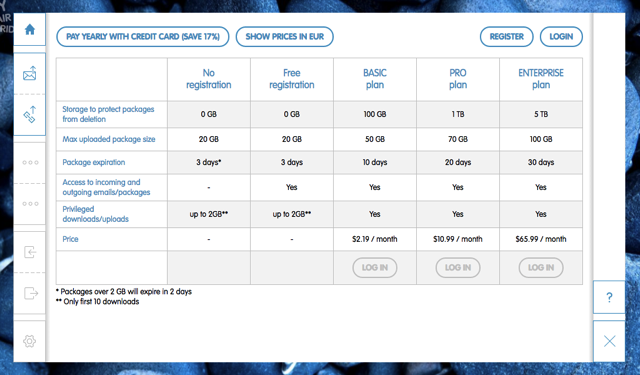
這項服務依照不同規格分為免費及付費方案,免費方案又有註冊及未註冊兩種不同限制,但其實沒有太大差別,最大支援檔案大小都是 20GB 。依照需求,可以選擇將檔案上傳產生下載鏈結或是填入接收者的 Email 地址,對方就能在檔案上傳後收到下載鏈結通知。
另一個值得一提的是 MyAirBridge 無法長時間保存檔案,檔案在上傳三天後就會自動失效無法使用,而超過 2GB 檔案僅會保存兩天。
你可能會問:為什麼時間這麼短?使用者上傳下載檔案對免空服務來說都是成本,因此免費空間如有更多限制,或許就能提供更好、更穩定及長久服務,畢竟賠錢生意沒人做,能適時解決使用者需求,我想就是一個值得推薦的服務。
網站名稱:MyAirBridge
網站鏈結:https://new.myairbridge.com/eng/
使用教學
STEP 1
開啟 MyAirBridge 應該會看到它的新版操作介面,雖然舊版也能用(將網址前 new 去掉改成 www 就能看到),但新版傳輸速度較快。主要分成兩種功能:
- 使用 Email 傳送檔案鏈結(Send data using Email)。
- 上傳檔案取得下載鏈結(Send data using Link)。
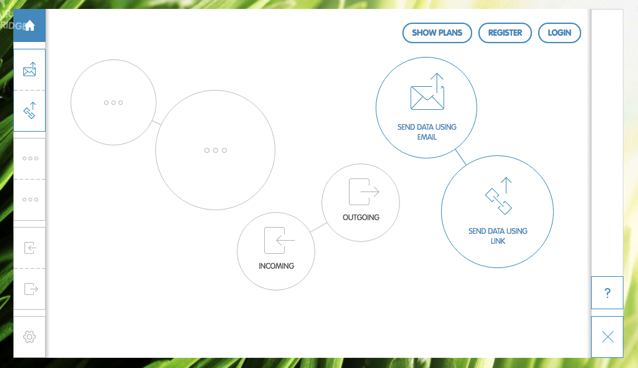
STEP 2
選擇你要上傳的檔案,可以一次上傳多個,但總大小不能超過 20GB(如果要傳幾 GB 檔案可能會需要一段時間),選擇好以後點選右下角「SEND」送出就會開始傳送。
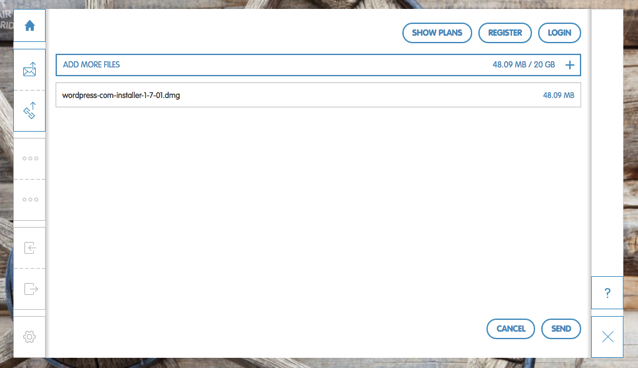
STEP 3
上傳檔案時 MyAirBridge 就會同時出現檔案下載鏈結,不過在上傳完成前對方可能無法取得檔案,因此最好可以在上傳後在使用下載鏈結,稍微測試了一下 MyAirBridge 檔案傳送速度還蠻快的,相較於傳統免空來說其實是更好的選擇。
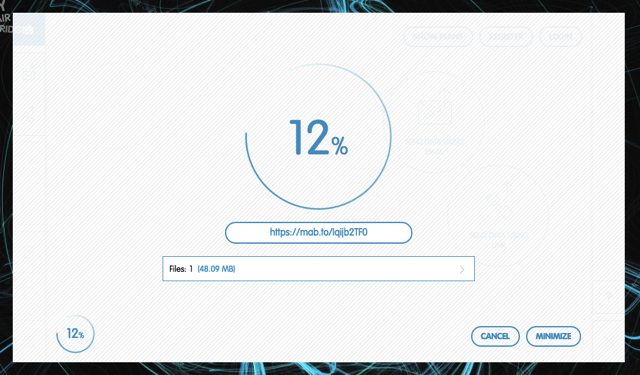
STEP 4
最後,將下載鏈結傳送給其他使用者,他們就能從 MyAirBridge 網站取得檔案,因為可上傳檔案大小限制為 20GB ,應該大部分檔案都可以透過這項服務傳送。即使對方沒有註冊或登入帳號依然能夠自由下載檔案。
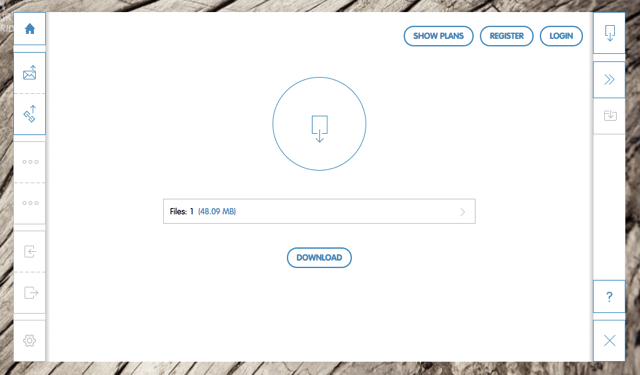
另外,前面提到的另一種傳送方法:透過 Email 來傳送檔案下載鏈結,其實操作方式與上面介紹的上傳產生鏈結沒有太大差異,唯一不同的是上傳檔案時必須填寫對方及自己 Email 地址,可設定郵件標題和內容。
經過測試,使用中文也能正常顯示,檔案大小限制一樣是單次不超過 20GB。
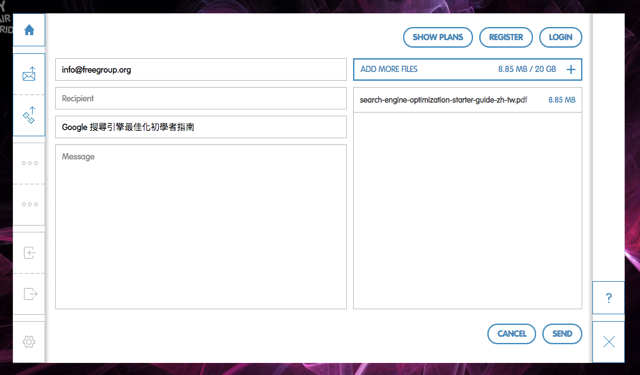
介紹過這麼多的免費空間,我不太想去比較各自好壞差異性,對我來說,交給使用者選擇自己需要的服務更勝於我丟出比較表,而且我認為好的服務並不一定適合所有人,因此傾向更廣泛多元的介紹,讓讀者親自試用更有「尋寶」的感覺。








